So aktivieren Sie die taktile Tastatur auf dem iPhone mit iOS 16

Apple veröffentlicht iOS 16 mit vielen vielversprechenden Funktionen für seine Benutzer. Sie müssen bereits einen Sperrbildschirm auf Ihrem iPhone eingerichtet und den perfekten Bildschirm erreicht haben. In diesem Beitrag werden wir eine weitere coole Funktion in iOS 16 besprechen. Diese Anleitung konzentriert sich auf die Möglichkeiten, die haptische Tastatur auf dem iPhone einzuschalten, die Systemhaptik ein- oder auszuschalten und einige andere Einstellungen für dieses haptische Feedback.
Viele von uns mögen das Gefühl der Berührung, wenn wir etwas auf der Tastatur tippen. Diese Wahrnehmung von berührenden Objekten fehlt seit der Einführung auf Apple-Geräten. Nun, nicht mehr, da Sie jetzt dieses haptische Tastatur-Feedback auf Ihrem iPhone mit iOS 16 aktivieren oder deaktivieren können.
Ist das taktile Feedback der Tastatur wirklich so gut?
Das mitgelieferte haptische Feedback auf der Tastatur gibt eine Vorstellung davon, welche Taste wir tatsächlich drücken. Im Gegensatz dazu, nicht zu fühlen, ob wir tatsächlich tippen oder nicht, unterscheidet dies klar zwischen zwei Dingen. Also, wenn Sie mich fragen, ist dies ein wirklich nützliches Tool für iPhone-Benutzer. Wenn Sie jedoch das Gefühl nicht mögen, die Tasten beim Tippen zu berühren, können Sie es auf Ihrem iPhone ausschalten.
Im Gegensatz zu Ton funktioniert das haptische Tastatur-Feedback auch dann, wenn sich Ihr Gerät im lautlosen Modus befindet. Wenn Sie also die Geräusche hassen, die die Tastatur beim Tippen macht, können Sie haptisches Feedback aktivieren und Ihre Arbeit auch im lautlosen Modus genießen.
So aktivieren Sie die taktile Tastatur auf Ihrem iPhone
Wenn Sie die taktile Tastatur auf Ihrem iPhone aktivieren möchten, folgen Sie diesen einfachen Schritten:
- Entsperren Sie Ihr iPhone und tippen Sie auf das Symbol Einstellungen.
- Scrollen Sie ein wenig und klicken Sie auf „ Sounds and Haptics “.
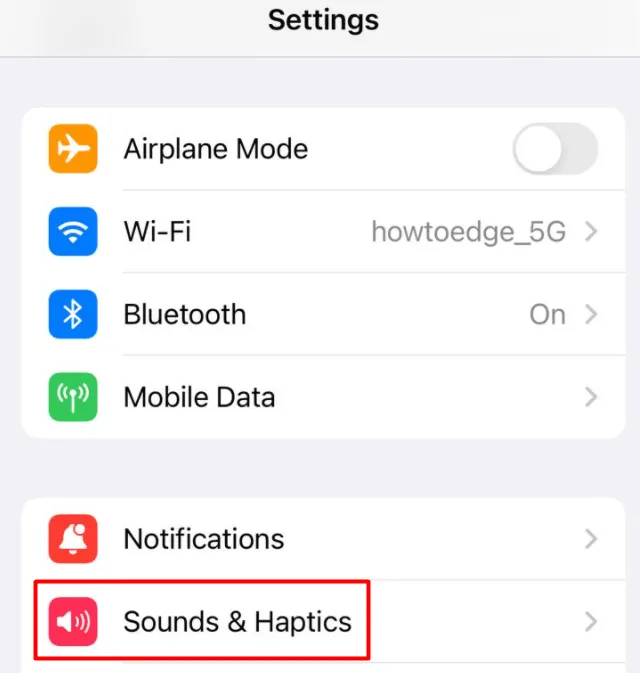
- Wenn es erweitert wird, scrollen Sie nach unten zum Abschnitt Tastatur-Feedback und klicken Sie darauf.
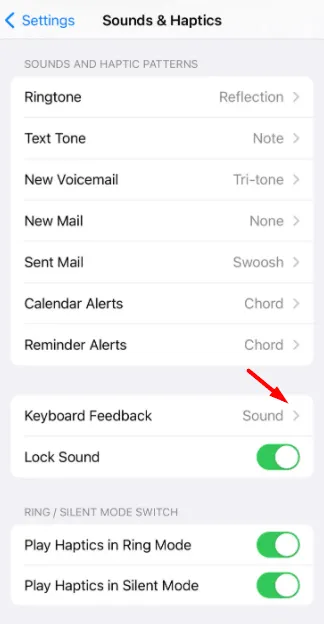
- Auf dem nächsten Bildschirm sehen Sie zwei Optionen – Ton und Haptik . Standardmäßig ist der Schalter neben dem Ton aktiviert und der Haptik-Schalter deaktiviert.
- Schieben Sie den Haptik-Schalter nach rechts, um die haptische Tastatur auf Ihrem iPhone zu aktivieren.
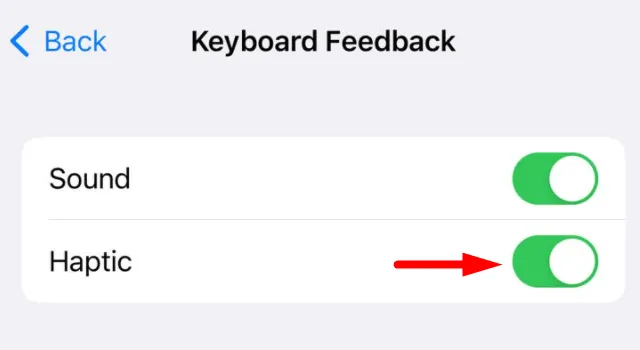
Das ist alles. Sie haben die taktile Funktion auf Ihrer iPhone-Tastatur aktiviert.
Wie deaktiviere ich die taktile Tastatur auf meinem iPhone?
Wenn Sie die obige Funktion jemals rückgängig machen möchten, d. h. das haptische Tastatur-Feedback deaktivieren möchten, besuchen Sie den Tastatur-Feedback-Pfad erneut und deaktivieren Sie den haptischen Umschalter. Der Pfad zum Tastatur-Feedback ist wie folgt:
Settings > Sounds & Haptics > Keyboard Feedback
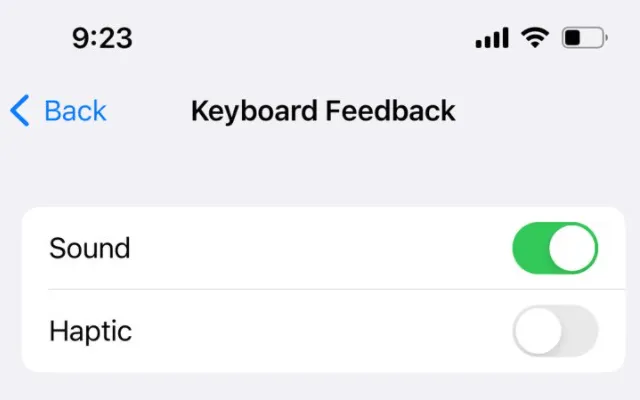
In dem Moment, in dem Sie diesen Schalter ausschalten, ist die taktile Funktion auf der Tastatur Ihres iPhones deaktiviert.
Kann ich System Haptics auf meinem iPhone deaktivieren?
Ja, in der Tat. Sie können die Systemhaptik auf dem iPhone mit iOS 16 ein- oder ausschalten. Sie können die Option zum Aktivieren oder Deaktivieren finden, indem Sie zum folgenden Pfad gehen:
Settings > Sounds & Haptics
Scrollen Sie nach unten zum nächsten Bildschirm und deaktivieren Sie den Schalter neben System Haptics .
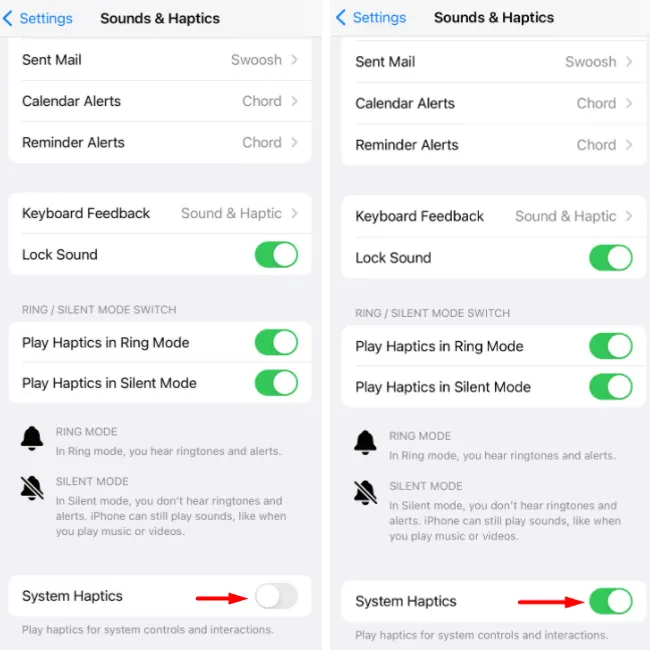
Wenn Sie jemals die Systemhaptik auf Ihrem iPhone wieder einschalten möchten, gehen Sie zu Einstellungen > Sounds & Haptik und aktivieren Sie den Schalter neben Systemhaptik. Siehe Bild oben.
Hinweis . Unabhängig davon, ob Sie die haptischen Hinweise des Systems auf Ihrem iPhone ein- oder ausschalten, wirkt sich dies nicht auf das haptische Feedback der Tastatur aus. So können Sie die taktile Tastatur bei deaktivierter Systemtaktilität oder umgekehrt aktivieren und so lange verwenden, wie Sie möchten.
Haptische Hinweise im Ring- oder Silent-Modus auf dem iPhone abspielen
Wenn Sie nach unten scrollen, um die Systemhaptik ein- oder auszuschalten, müssen Sie die Einstellungen bemerkt haben – Play Haptic in Ring Mode und Play Haptic in Sound Mode.
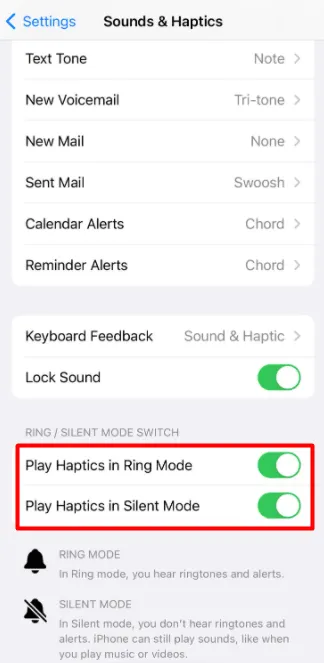
Beide Schalter beziehen sich auf den Ring/Silent-Schalter, und Sie können die für Sie am besten geeignete Option auswählen. Wie bei der taktilen Systemtastatur wirken sich diese beiden Modi nicht auf die taktile Tastatur aus, unabhängig davon, ob Sie diese Modi auf „Klingeln“ oder „Stumm“ einstellen.
Ich hoffe, Sie haben jetzt ein klares Verständnis dafür, wie Sie den haptischen Feedback-Modus mit der Tastatur auf Ihrem iPhone mit iOS 16 aktivieren oder deaktivieren.
Wie unterscheidet es sich von Tastaturen von Drittanbietern?
Führende Tastaturhersteller bieten dieses taktile Feedback seit geraumer Zeit an. Aber nicht jeder mag die Idee, mehr als eine Tastatur zu installieren, nur um etwas Neues auszuprobieren. Wenn Sie eine Tastatur eines Drittanbieters installieren, gewähren Sie ihnen absichtlich Zugriff auf das, was Sie eingeben oder verwenden. Und wir alle wissen, wie wichtig die Privatsphäre für einen iPhone-Benutzer ist.
Nun, mit iOS 16 benötigen Sie keine externe Tastatur mehr, da Ihre Tastatur autark ist, um haptisches Feedback auf Ihrem iPhone zu geben.
Quelle: Howtoedge



Schreibe einen Kommentar